Résumé : Vous vous demandez comment restaurer les données Samsung s'il ne parvient pas à saisir le mot de passe pour déverrouiller Samsung ? Cet article vous montrera trois moyens efficaces de récupérer des données lorsque Samsung ne parvient pas à saisir le mot de passe pour votre référence.
Méthode 1. Déverrouillez manuellement Samsung et transférez des données
Méthode 2. Restaurer la sauvegarde du compte Google sur votre nouvel appareil
Méthode 3. Restaurer sélectivement les données Samsung via une extraction de données Samsung cassée
Nous sommes désormais à l’ère des smartphones et chacun dispose d’une variété d’équipements de communication avec un compte et un mot de passe différents. Certains amis n'ont pas qu'un seul téléphone intelligent et il n'est pas suffisamment sûr de définir le même mot de passe sur chaque téléphone portable. Il est donc facile d'oublier le mot de passe pour déverrouiller votre appareil Samsung.
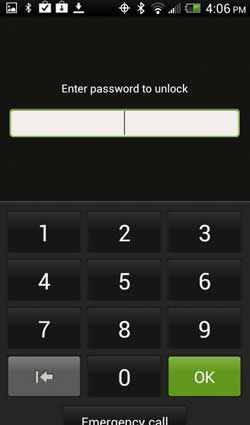
À l'exception du mot de passe oublié, certaines personnes peuvent également ne pas saisir le mot de passe pour différentes raisons, par exemple :
- Samsung ne saisira pas d'alphabets mais des chiffres lors de la saisie du mot de passe.
- Samsung n'offrira pas d'option pour confirmer le mot de passe après la saisie.
- Samsung ne se déverrouille pas lors de la saisie du bon mot de passe.
- Le téléphone Samsung ne répond pas et reste bloqué sur l'écran d'accueil.
- L'écran tactile Samsung ne fonctionne pas.
- L'écran du téléphone Samsung est cassé ou fissuré.
...
Quoi qu'il en soit, quelle que soit la raison, si vous avez besoin de récupérer des données de Samsung alors que vous ne pouvez pas saisir de mot de passe, vous pouvez également obtenir de l'aide de ce guide de l'utilisateur pour restaurer les données de Samsung sans saisir de mot de passe.
Vous aimerez peut-être : Moyen de récupérer des données depuis Samsung Infuse
1. Déverrouillez Samsung en redémarrant et en transférant les données Samsung pour la sauvegarde
Si vous vous souvenez de votre mot de passe mais que vous ne parvenez pas à saisir le mot de passe pour déverrouiller votre téléphone Samsung car l'écran ne répond pas, vous pouvez essayer de redémarrer votre téléphone Samsung pour le ramener à la normale, afin de pouvoir saisir à nouveau le mot de passe et transférer les données Samsung sur votre demande.
Voici comment redémarrer en douceur le Samsung Galaxy S/Note :
- Appuyez simplement longuement sur le bouton d'alimentation pendant quelques secondes et relâchez-le lorsque l'écran affiche le logo Samsung.
- Attendez 2 minutes, vous pouvez réappuyer sur le bouton Power pour le rallumer.

Ensuite, vous pouvez vérifier si cela fonctionne, si oui, vous pouvez transférer vos données Samsung sur un ordinateur pour les sauvegarder maintenant ; sinon, essayez de redémarrer votre téléphone Samsung.
2. Supprimez et réinitialisez le mot de passe via le mode de récupération et récupérez les données Samsung perdues
Vous pouvez mettre votre appareil Samsung en mode de récupération pour supprimer le mot de passe sur votre appareil Samsung, mais veuillez noter que cela supprimera également toutes les données et paramètres de votre appareil Samsung, restaurant ainsi les paramètres d'usine par défaut de votre appareil.
- Éteignez votre appareil Samsung en appuyant sur le bouton d'alimentation pour que Samsung devienne complètement noir.
- Appuyez et maintenez enfoncés les boutons « Volume + Accueil + Alimentation » jusqu'à ce que le logo Samsung apparaisse à l'écran pour passer en mode de récupération.
- En mode de récupération, choisissez l'option « effacer les données/réinitialisation d'usine » à l'aide du bouton de réduction du volume et confirmez-la avec le bouton d'alimentation.
- Sélectionnez "oui, supprimer toutes les données utilisateur", puis choisissez l'option "Redémarrer le système maintenant" à l'aide des boutons de volume pour redémarrer votre appareil.

Après le redémarrage, votre appareil devrait pouvoir accéder sans saisir de mot de passe, et vous pouvez désormais soit réinitialiser votre mot de passe dans Paramètres, soit récupérer vos données perdues auprès de Samsung après la réinitialisation d'usine .
Voir aussi :Comment réparer Samsung bloqué en mode de récupération ? 2 façons pour vous
Vous ne parvenez plus à déverrouiller votre téléphone Samsung ? Vous pouvez ensuite penser à restaurer la sauvegarde sur un nouvel appareil Android si vous avez sauvegardé vos données Samsung sur un compte Google ou si vous avez synchronisé des photos et des vidéos avec votre photothèque Google. Vous pouvez le faire facilement en ajoutant votre compte Google à votre nouvel appareil et en restaurant les fichiers de sauvegarde directement sur le nouvel appareil.
Étape 1 . Sur votre nouvel appareil Android que vous pouvez déverrouiller, allez dans « Paramètres » > « Comptes » > « Ajouter un compte » > « Google ».
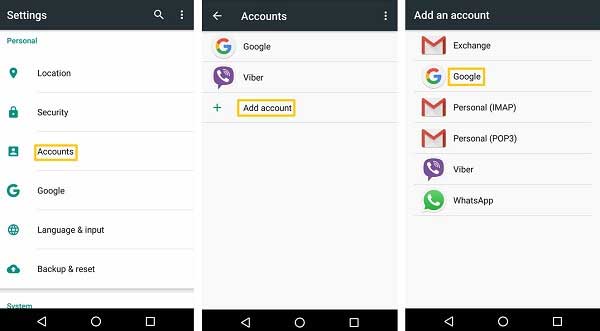
Étape 2 . Ensuite, vous pouvez saisir le compte Google que vous avez utilisé pour sauvegarder vos données Samsung et appuyer sur « Suivant » pour vous déplacer.
Étape 3 . Saisissez votre mot de passe pour votre compte Google pour l'ajouter à votre appareil.
Étape 4 . Revenez à "Paramètres" > "Sauvegarde et réinitialisation" et cochez la case de l'option "Restauration automatique".
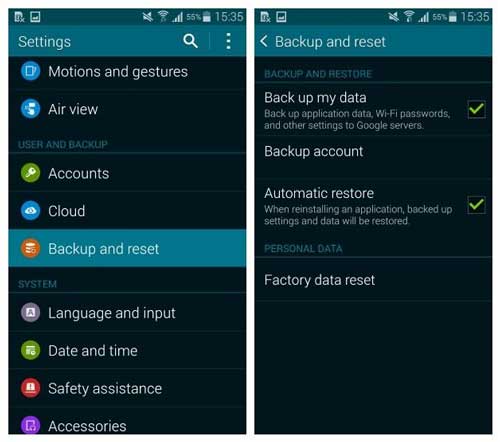
Ainsi, tous vos fichiers de votre Samsung verrouillé à partir de la sauvegarde de votre compte Google sont censés être restaurés sur votre nouvel appareil Android maintenant.
Invite chaleureuse : Il est recommandé de sauvegarder régulièrement vos données Samsung lorsque votre téléphone Samsung est disponible en cas de perte de données ou si le téléphone Samsung devient indisponible pendant un certain jour.
Vous pourriez aimer : Récupérer des contacts perdus sur Samsung Galaxy S8/S8 Plus
Vous pensez que les méthodes ci-dessus ne vous conviennent pas ? Vous pouvez récupérer directement vos fichiers personnels depuis votre appareil Samsung verrouillé avec un outil tiers - Extraction de données Android cassée sans saisir de mot de passe. Il s'agit d'un puissant outil de récupération de données conçu pour les appareils Android en panne. Ainsi, si vous ne parvenez pas à saisir le mot de passe sur Samsung, vous pouvez également facilement récupérer les données Samsung avec cette extraction de données Android cassée en quelques étapes.
Que peut faire une extraction de données Android cassée pour vous ?
En tant qu'outil professionnel de récupération de données pour téléphone Android, il peut détecter automatiquement votre appareil et analyser vos données Samsung sans activer le débogage USB ni saisir de mot de passe pour déverrouiller Samsung. De plus, vous pouvez récupérer de manière sélective toutes sortes de données personnelles à partir d'un appareil Samsung, notamment des contacts, des messages, des pièces jointes, des journaux d'appels, WhatsApp, des pièces jointes WhatsApp, des photos, une bibliothèque d'images, des vidéos, des audios, des documents et bien d'autres encore.
En outre, vous pouvez restaurer les données d'un Samsung cassé dans différentes situations, par exemple, vous ne pouvez pas saisir de mot de passe sur Samsung, Samsung reste avec un écran cassé, un écran noir ou l'écran tactile ne fonctionne pas sur Samsung, etc. Et il est entièrement compatible avec presque tous les modèles d'appareils Samsung, y compris Samsung Galaxy S9+/S9/S8+/S8/S7/S6/S5/S4, Samsung Galaxy Note 8/Note 7/Note 6/Note 5/Note 4, Samsung J3/J3 Pro, Samsung Galaxy A9/A8/A7/A5 et etc.
Vous trouverez ci-dessous les pistes gratuites de l'extraction de données Android cassée, veuillez la télécharger sur votre ordinateur et commencer à récupérer vos données Samsung même si vous ne parvenez pas à saisir le mot de passe.
[Guide de l'utilisateur] Étapes pour récupérer les données Samsung en cas d'échec de la saisie du mot de passe :
Étape 1 . Lancez Broken Android Data Extraction sur votre ordinateur après le téléchargement et l'installation, et procurez-vous un câble USB pour connecter votre appareil Samsung à l'ordinateur. Ensuite, le programme détectera automatiquement votre appareil immédiatement sans activer le débogage USB.

Étape 2 . Passez à la section « Extraction de données de téléphone Android cassé » sur le panneau de gauche et appuyez sur le premier bouton « Démarrer » pour récupérer les données d'un Samsung cassé. Sélectionnez ensuite le nom de votre appareil et le modèle de votre appareil dans le menu déroulant et cliquez sur l'option « Confirmer » pour continuer.

Étape 3 . Ensuite, il vous sera demandé de mettre votre appareil Samsung en mode téléchargement avec le guide à l'écran. Après être entré en mode téléchargement, veuillez cliquer sur le bouton « Démarrer » pour continuer.

Étape 4 . Ensuite, le programme analysera automatiquement votre appareil à la recherche de vos fichiers personnels. Après un certain temps, vous pouvez cocher les cases devant les différents types de fichiers que vous souhaitez récupérer à partir de votre appareil Samsung, tels que les contacts, les messages, la galerie, les vidéos, etc. Après la sélection, appuyez simplement sur le bouton "Récupérer" en bas pour enregistrer immédiatement sur votre ordinateur.

Alors c'est tout. Et les données Samsung récupérées seront enregistrées dans le format original, non endommagé et non modifié. Vous pourrez ensuite vérifier ou gérer facilement vos données Samsung sur votre ordinateur. Maintenant, vous pouvez télécharger le programme pour l'essayer.
Articles connexes :
Comment récupérer des données perdues sur un téléphone Android cassé ou mort
Récupération de données pour Samsung bloquée dans l'écran de démarrage
La récupération de données sur l'écran tactile Samsung ne peut pas être utilisée
Comment récupérer des données perdues sur un téléphone Android cassé ou mort
Comment imprimer des messages texte depuis la série Samsung Galaxy ?
Comment récupérer les données supprimées de la tablette Samsung ?
Copyright © samsung-messages-backup.com Tous droits réservés.